Vbs Datei unter Windows PowerShell ausführen
Hallo liebe Leute,
ich bin in diesem Forum gelandet weil ich hier hoffentlich die Lösung meines Problems finden werde.
Zur Info und vorab zur Entschuldigung, ich bin kein Admin und besitze lediglich Anwender Wissen.
Ich habe das Problem, dass ich meinen Druckertreiber nicht deinstallieren kann. Auch ein überbügeln des neuen Treibers bringt keinen Erfolg. Ich erhalte den Fehler: 1720 (siehe Foto)
Nun hat mir der Verkäufer eine Datei gesendet: removal.vbs mit dem Hinweis „die *.vbs Datei in einer Windows PowerShell (Admin) ausführen“.
Und jetzt weiß ich leider nicht weiter. Ich hab absolut keine Ahnung was ich machen muss. Könnt Ihr mir bitte helfen und mir beschreiben wie ich das ausführen soll?
Bitte um Euer Verständnis dass mir nur eine detaillierte Erklärung zur Umsetzung weiterhilft und Ihr mich somit auch schnell wieder los werdet
Vielen herzlichen Dank für Euere Unterstützung.
LG
Ralf
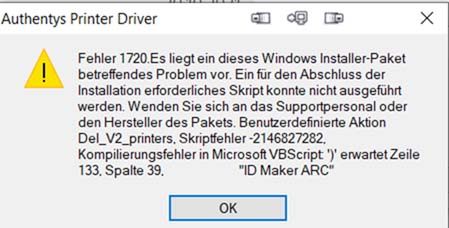
ich bin in diesem Forum gelandet weil ich hier hoffentlich die Lösung meines Problems finden werde.
Zur Info und vorab zur Entschuldigung, ich bin kein Admin und besitze lediglich Anwender Wissen.
Ich habe das Problem, dass ich meinen Druckertreiber nicht deinstallieren kann. Auch ein überbügeln des neuen Treibers bringt keinen Erfolg. Ich erhalte den Fehler: 1720 (siehe Foto)
Nun hat mir der Verkäufer eine Datei gesendet: removal.vbs mit dem Hinweis „die *.vbs Datei in einer Windows PowerShell (Admin) ausführen“.
Und jetzt weiß ich leider nicht weiter. Ich hab absolut keine Ahnung was ich machen muss. Könnt Ihr mir bitte helfen und mir beschreiben wie ich das ausführen soll?
Bitte um Euer Verständnis dass mir nur eine detaillierte Erklärung zur Umsetzung weiterhilft und Ihr mich somit auch schnell wieder los werdet
Vielen herzlichen Dank für Euere Unterstützung.
LG
Ralf
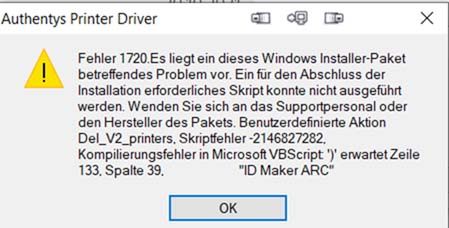
Bitte markiere auch die Kommentare, die zur Lösung des Beitrags beigetragen haben
Content-ID: 2094268270
Url: https://administrator.de/forum/vbs-datei-unter-windows-powershell-ausfuehren-2094268270.html
Ausgedruckt am: 18.07.2025 um 14:07 Uhr
10 Kommentare
Neuester Kommentar
Da hat das Skript wohl selbst einen Fehler und eine Klammer fehlt

Öffne das Skript mal mit einem Texteditor und poste hier ein paar Zeilen vor und nach Zeile 133.
Den Fehler muss man zunächst korrigieren sonst kannst du das Teil nirgends ausführen.
Ansonsten schick das demjenigen zurück der es verbrochen hat .
.

Öffne das Skript mal mit einem Texteditor und poste hier ein paar Zeilen vor und nach Zeile 133.
Den Fehler muss man zunächst korrigieren sonst kannst du das Teil nirgends ausführen.
Ansonsten schick das demjenigen zurück der es verbrochen hat
die *.vbs Datei in einer Windows PowerShell (Admin) ausführen“.
Ob Powershell oder CMD ist egal, hauptsache elevated (als Admin) ausgeführt. Bsp.powershell -EP Bypass -C "start wscript 'D:\Ordner\script.vbs' -verb runas" Zur Info, die Datei liegt auf dem Desktop, muss ich da einen anderen Pfad wählen?
Logisch, natürlich der Pfad zu deinem Skript, soweit sollte man auch als nix wissender schon denken können wenn man sowas in nem Admin Forum postet...
Hättest du eigentlich durch die Fehlermeldung auch schlussfolgern können, nee nee nee 🙃
Dieser Befehl kann aufgrund des folgenden Fehlers nicht ausgeführt werden: Das System kann die angegebene Datei nicht finden.
Wird das so automatisch als Admin ausgeführt?
Jepp, -verb runas startet es elevated, sofern dein Account Mitglied der Administratoren ist.powershell -EP Bypass -C start wscript "$env:Userprofile\Desktop\printer_removal_v2.10.vbs" -verb runas
s.o.
Wenn du es nicht gebacken bekommst mach es halt manuell.
Fertsch ...
Achtung! Zugriffsrechte auf den Pfad müssen natürlich gegeben sein wenn du in der UAC einen anderen Account angibst, denn dann kommt der natürlich nicht auf den Desktop des aktuellen Users! Dann lege das Skript an einen Ort auf den alle Admins Zugriff haben.
Affe tot ich bin raus, ...
Wenn du es nicht gebacken bekommst mach es halt manuell.
- Windows-Taste drücken
- "cmd" eintippen und STRG+SHIFT+ENTER drücken
- UAC bestätigen dann folgendes ausführen (Pfad durch tatsächlichen der Datei ersetzen)
wscript "C:\Pfad\zum\Skript\printer_removal_v2.10.vbs" Achtung! Zugriffsrechte auf den Pfad müssen natürlich gegeben sein wenn du in der UAC einen anderen Account angibst, denn dann kommt der natürlich nicht auf den Desktop des aktuellen Users! Dann lege das Skript an einen Ort auf den alle Admins Zugriff haben.
Affe tot ich bin raus, ...
